Autorius:
Ellen Moore
Kūrybos Data:
13 Sausio Mėn 2021
Atnaujinimo Data:
1 Liepos Mėn 2024
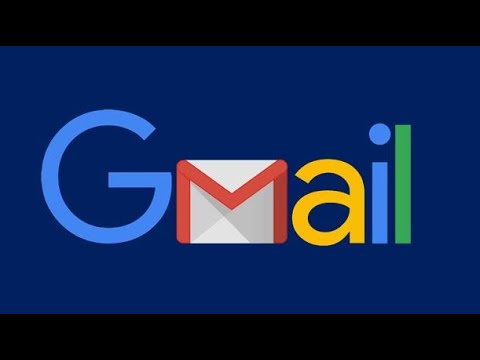
Turinys
- Žingsniai
- 1 metodas iš 6: Pirmas būdas: sukurkite „Gmail“ el. Pašto paskyrą
- 2 metodas iš 6: Antras būdas: sukurkite „Yahoo“ el. Pašto paskyrą
- 3 metodas iš 6: Trečias būdas: sukurkite „Outlook“ el. Pašto paskyrą
- 4 metodas iš 6: Ketvirtas metodas: sukurkite „iCloud“ el. Pašto paskyrą „Mac“
- 5 metodas iš 6: Penktas būdas: sukurkite „Mail.com“ el. Pašto paskyrą
- 6 metodas iš 6: Šeštas būdas: sukurkite savo interneto paslaugų teikėjo (IPT) el. Pašto paskyrą
- Patarimai
El. Paštas yra vienas populiariausių ir dažniausiai naudojamų bendravimo būdų visame pasaulyje. Yra daug įvairių el. Pašto paslaugų ir teikėjų, kuriuos galite naudoti kurdami el. Pašto paskyrą, įskaitant žiniatinklio paslaugas, tokias kaip „Gmail“ ir „Yahoo“, ir jūsų IPT teikiamas el. Pašto paslaugas.
Žingsniai
1 metodas iš 6: Pirmas būdas: sukurkite „Gmail“ el. Pašto paskyrą
 1 Eikite į oficialią „Gmail“ svetainę adresu http://gmail.com.
1 Eikite į oficialią „Gmail“ svetainę adresu http://gmail.com. 2 Spustelėkite „Sukurti.”
2 Spustelėkite „Sukurti.” 3 Užpildykite reikiamus laukus „Google“ paskyros puslapyje. Turėsite nurodyti vardą ir pavardę, sukurti el. Pašto adresą ir slaptažodį, taip pat gimimo datą, lytį ir mobiliojo telefono numerį.
3 Užpildykite reikiamus laukus „Google“ paskyros puslapyje. Turėsite nurodyti vardą ir pavardę, sukurti el. Pašto adresą ir slaptažodį, taip pat gimimo datą, lytį ir mobiliojo telefono numerį.  4 Spustelėkite Pirmyn”.
4 Spustelėkite Pirmyn”. 5 Spustelėkite „Pridėti nuotrauką“, kad įkeltumėte nuotrauką į „Google“ paskyrą. Nuotrauka bus prieinama kitiems žmonėms ir jūsų kontaktams sistemoje „Google“, su kuriais bendrausite.
5 Spustelėkite „Pridėti nuotrauką“, kad įkeltumėte nuotrauką į „Google“ paskyrą. Nuotrauka bus prieinama kitiems žmonėms ir jūsų kontaktams sistemoje „Google“, su kuriais bendrausite. - Jei dar nenorite įkelti nuotraukų, tiesiog spustelėkite „Kitas“.
 6 Beveik patikrinkite naują el. Pašto adresą ir spustelėkite „Eiti į„ Gmail “.” Bus atidaryta pašto sąsaja ir galėsite siųsti ir gauti el.
6 Beveik patikrinkite naują el. Pašto adresą ir spustelėkite „Eiti į„ Gmail “.” Bus atidaryta pašto sąsaja ir galėsite siųsti ir gauti el.
2 metodas iš 6: Antras būdas: sukurkite „Yahoo“ el. Pašto paskyrą
 1 Eikite į oficialią „Yahoo Mail“ svetainę adresu http://us.mail.yahoo.com/.
1 Eikite į oficialią „Yahoo Mail“ svetainę adresu http://us.mail.yahoo.com/. 2 Spustelėkite „Registruotis“” (Registruotis).
2 Spustelėkite „Registruotis“” (Registruotis). 3 Užpildykite visus „Yahoo“ registracijos puslapio laukus. Jums reikės įvesti savo vardą ir pavardę, sukurti el. Pašto adresą ir slaptažodį, įvesti savo gimimo datą, lytį ir mobiliojo telefono numerį.
3 Užpildykite visus „Yahoo“ registracijos puslapio laukus. Jums reikės įvesti savo vardą ir pavardę, sukurti el. Pašto adresą ir slaptažodį, įvesti savo gimimo datą, lytį ir mobiliojo telefono numerį.  4 Spustelėkite „Sukurti paskyrą” (Sukurti paskyrą).
4 Spustelėkite „Sukurti paskyrą” (Sukurti paskyrą). 5 Palaukite, kol „Yahoo“ įkelia naują pašto paskyrą. Gausite pašto adresą su nurodytu pašto adresu ir domenu „@ yahoo.com“ ir galėsite jį naudoti iš karto.
5 Palaukite, kol „Yahoo“ įkelia naują pašto paskyrą. Gausite pašto adresą su nurodytu pašto adresu ir domenu „@ yahoo.com“ ir galėsite jį naudoti iš karto.
3 metodas iš 6: Trečias būdas: sukurkite „Outlook“ el. Pašto paskyrą
 1 Eikite į oficialią „Microsoft Outlook“ svetainę.
1 Eikite į oficialią „Microsoft Outlook“ svetainę. 2 Puslapio apačioje dešinėje spustelėkite „Registruotis“.
2 Puslapio apačioje dešinėje spustelėkite „Registruotis“. 3 Įveskite savo vardą, pavardę ir kitą reikalingą informaciją.
3 Įveskite savo vardą, pavardę ir kitą reikalingą informaciją. 4 Naudotojo vardo lauke spustelėkite Gauti naują el. Pašto adresą.
4 Naudotojo vardo lauke spustelėkite Gauti naują el. Pašto adresą. 5 Įveskite norimą el. Pašto adresą laukelyje Vartotojo vardas.
5 Įveskite norimą el. Pašto adresą laukelyje Vartotojo vardas. 6 Spustelėkite išskleidžiamąjį meniu šalia vartotojo vardo ir pasirinkite pašto adreso tipą. galite pasirinkti „@ outlook.com“, „@ hotmail.com“ ir dar vieną.
6 Spustelėkite išskleidžiamąjį meniu šalia vartotojo vardo ir pasirinkite pašto adreso tipą. galite pasirinkti „@ outlook.com“, „@ hotmail.com“ ir dar vieną.  7 Užpildykite likusius laukus „Outlook“ registracijos puslapyje. Turėsite pateikti slaptažodį, pašto kodą, įvesti savo gimimo datą, lytį ir telefono numerį.
7 Užpildykite likusius laukus „Outlook“ registracijos puslapyje. Turėsite pateikti slaptažodį, pašto kodą, įvesti savo gimimo datą, lytį ir telefono numerį.  8 Spustelėkite „Sukurti paskyrą”.
8 Spustelėkite „Sukurti paskyrą”. 9 Palaukite, kol ekrane bus rodoma „Microsoft“ paskyros informacija. Naujas el. Pašto adresas bus rodomas skiltyje „Paskyros slapyvardžiai“ ir paruoštas naudoti.
9 Palaukite, kol ekrane bus rodoma „Microsoft“ paskyros informacija. Naujas el. Pašto adresas bus rodomas skiltyje „Paskyros slapyvardžiai“ ir paruoštas naudoti.
4 metodas iš 6: Ketvirtas metodas: sukurkite „iCloud“ el. Pašto paskyrą „Mac“
 1 „Mac“ sistemoje „Apple“ meniu pasirinkite Sistemos nuostatos.
1 „Mac“ sistemoje „Apple“ meniu pasirinkite Sistemos nuostatos. 2 Spustelėkite „iCloud“ piktogramą ir įveskite „Apple ID“ ir slaptažodį.
2 Spustelėkite „iCloud“ piktogramą ir įveskite „Apple ID“ ir slaptažodį.- Jei neturite „Apple ID“ ir slaptažodžio, pasirinkite parinktį „Sukurti„ Apple ID “ir vykdykite instrukcijas, kad sukurtumėte paskyrą.
- Jei sistemos nuostatų meniu nėra „iCloud“ elemento, galbūt turite seną „Mac OS X“ versiją, kuri nėra suderinama su „iCloud“.
 3 Patikrinkite, ar žymimasis langelis yra pažymėtas šalia „Mail“ „iCloud“ meniu, ir spustelėkite „Tęsti“.
3 Patikrinkite, ar žymimasis langelis yra pažymėtas šalia „Mail“ „iCloud“ meniu, ir spustelėkite „Tęsti“. 4 Atitinkamame lauke įveskite norimą „iCloud“ el. Pašto adresą ir spustelėkite „Gerai.” Jūsų naujas el. Pašto adresas sutaps su įvestu vartotojo vardu su domenu „@ iCloud.com“.
4 Atitinkamame lauke įveskite norimą „iCloud“ el. Pašto adresą ir spustelėkite „Gerai.” Jūsų naujas el. Pašto adresas sutaps su įvestu vartotojo vardu su domenu „@ iCloud.com“.  5 Eikite į „iCloud Mail“ svetainę adresu https://www.icloud.com/# paštu ir prisijunkite naudodami „Apple ID“. Galite naudoti naują pašto paskyrą.
5 Eikite į „iCloud Mail“ svetainę adresu https://www.icloud.com/# paštu ir prisijunkite naudodami „Apple ID“. Galite naudoti naują pašto paskyrą.
5 metodas iš 6: Penktas būdas: sukurkite „Mail.com“ el. Pašto paskyrą
 1 Eikite į oficialią „Mail.com“ svetainę adresu http://www.mail.com/us/.
1 Eikite į oficialią „Mail.com“ svetainę adresu http://www.mail.com/us/. 2Spustelėkite „Registruotis”
2Spustelėkite „Registruotis” 3 Įveskite savo asmens duomenis atitinkamuose registracijos puslapio laukuose. Turite nurodyti savo vardą ir pavardę, gimimo datą ir lytį.
3 Įveskite savo asmens duomenis atitinkamuose registracijos puslapio laukuose. Turite nurodyti savo vardą ir pavardę, gimimo datą ir lytį.  4 Privalomame lauke įveskite norimą el. Pašto adresą.
4 Privalomame lauke įveskite norimą el. Pašto adresą. 5 Pasirinkite pašto domeno tipą išskleidžiamajame meniu šalia pašto dėžutės pavadinimo. Galite pasirinkti bet kurį pašto domeną, atsižvelgdami į savo asmeninius interesus, pvz., „@ Mail.com“, „@ cheerful.com“, „@ elvisfan.com“ ir pan.
5 Pasirinkite pašto domeno tipą išskleidžiamajame meniu šalia pašto dėžutės pavadinimo. Galite pasirinkti bet kurį pašto domeną, atsižvelgdami į savo asmeninius interesus, pvz., „@ Mail.com“, „@ cheerful.com“, „@ elvisfan.com“ ir pan.  6 Užpildykite likusią registracijos formą. Turėsite sukurti slaptažodį ir atsakyti į patvirtinimo klausimą.
6 Užpildykite likusią registracijos formą. Turėsite sukurti slaptažodį ir atsakyti į patvirtinimo klausimą.  7 Peržiūrėkite paslaugų teikimo sąlygas ir spustelėkite „Sutinku. Sukurti mano paskyra” (Sutinku, susikurkite paskyrą). Informacija apie sukurtą paskyrą bus įkelta ir rodoma ekrane.
7 Peržiūrėkite paslaugų teikimo sąlygas ir spustelėkite „Sutinku. Sukurti mano paskyra” (Sutinku, susikurkite paskyrą). Informacija apie sukurtą paskyrą bus įkelta ir rodoma ekrane.  8 Peržiūrėkite jį ir spustelėkite „Tęsti gautuosiuose” (Eikite į gautuosius). Naujas pašto adresas paruoštas naudoti.
8 Peržiūrėkite jį ir spustelėkite „Tęsti gautuosiuose” (Eikite į gautuosius). Naujas pašto adresas paruoštas naudoti.
6 metodas iš 6: Šeštas būdas: sukurkite savo interneto paslaugų teikėjo (IPT) el. Pašto paskyrą
 1 Sužinokite savo sąskaitos numerį savo interneto tiekėjo klientų bazėje. Paprastai šis skaičius nurodomas jūsų mėnesinėje paslaugų sąskaitoje.
1 Sužinokite savo sąskaitos numerį savo interneto tiekėjo klientų bazėje. Paprastai šis skaičius nurodomas jūsų mėnesinėje paslaugų sąskaitoje.  2 Raskite savo interneto paslaugų teikėjo svetainę. Pvz., Jei teikėjas yra „CenturyLink“, eikite į http://www.centurylink.com/.
2 Raskite savo interneto paslaugų teikėjo svetainę. Pvz., Jei teikėjas yra „CenturyLink“, eikite į http://www.centurylink.com/. - Jei nežinote savo IPT svetainės adreso, įveskite savo IPT pavadinimą į „Google“ ar kitą paieškos variklį.
 3 IPT svetainės puslapyje raskite nuorodą po antrašte „El. Paštas“, „Paštas” arba „el. Kartais ši paslauga gali būti vadinama „WebMail“ arba „Inbox“.
3 IPT svetainės puslapyje raskite nuorodą po antrašte „El. Paštas“, „Paštas” arba „el. Kartais ši paslauga gali būti vadinama „WebMail“ arba „Inbox“.  4 Pasirinkite parinktį sukurti arba užregistruoti el. Pašto paskyrą.
4 Pasirinkite parinktį sukurti arba užregistruoti el. Pašto paskyrą. 5 Vykdykite ekrane pateikiamas instrukcijas, kad sukurtumėte pašto dėžutę naudodami savo IPT. Procesas skiriasi priklausomai nuo IPT reikalavimų.
5 Vykdykite ekrane pateikiamas instrukcijas, kad sukurtumėte pašto dėžutę naudodami savo IPT. Procesas skiriasi priklausomai nuo IPT reikalavimų. - Susisiekite su savo IPT palaikymo komanda, jei jums reikia pagalbos registruojantis ir nustatant el.
Patarimai
- Sukurkite slaptažodį iš skirtingų raidžių, skaičių ir specialiųjų simbolių, kad pašaliniams būtų sunku atspėti. Tvirtas slaptažodis padės apsaugoti jūsų el. Paštą ir asmeninę informaciją.



